如何備份您的 Mac
備份新的Mac設備是你能想到的最明智的選擇。儘管Mac不容易故障,但事故隨時可能發生。因此,您應該定期備份Mac或將機器設定為自動備份。
有很多方法可以做到這一點。但是,最值得信賴和最有效的方法是使用Apple自己的時間機器工具。
方式1 – 使用時間機器
您可以使用「時間機器」將 Mac 安全地備份到外部磁碟機。這也使你能夠選擇為設備制定自動更新計劃。
注意 – 時間機器在將外部裝置設定為備份磁碟機之前對其進行格式化。因此,如果其中包含一些重要文件,則應將它們備份到另一個磁碟機中。
步驟 1 –在Mac上,點擊「Apple」圖標,然後點擊「系統設定」將其開啟。
[如果您使用的是macOS Ventura之前的舊版本,則必須按一下「 Apple」徽標,然後按一下「系統偏好設定」才能執行相同的操作]
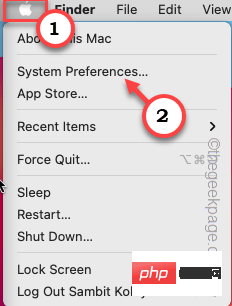
步驟2 –現在,點選「時間機器」。
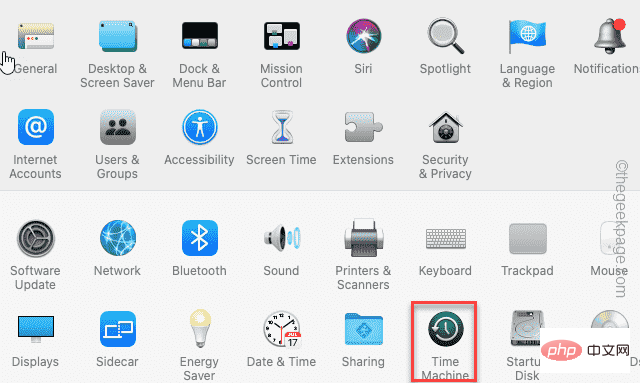
第 3 步 –在「時間機器」的下一頁上,您可以從精靈中選擇裝置驅動程式。
第 4 步 –之後,點擊「使用磁碟」以使用該磁碟##*。
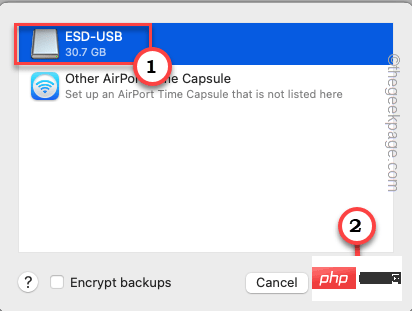
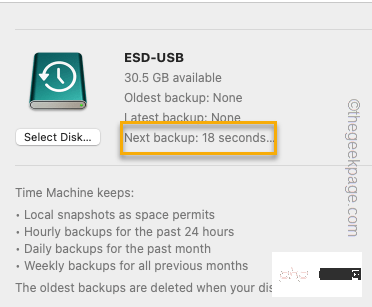
步驟 5 –如果您查看「時間機器」螢幕,則可以輕鬆查看備份過程的狀態。根據您擁有的文件和應用程序,此過程可能需要更長的時間。
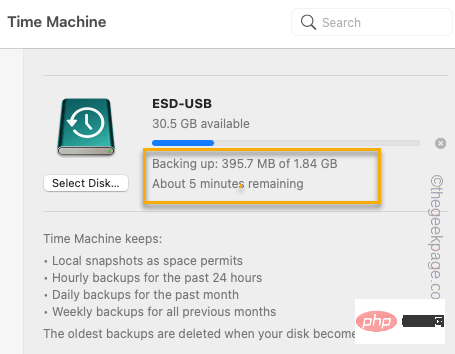
Time Machine has finished the first backup to
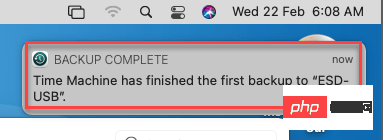
*注意 –
如果您的磁碟機不是空的,時間機器會提示您抹掉磁碟機上的所有資料。 因此,您只需點擊“擦除”即可完全擦除驅動器並開始該過程。
自動化備份流程您可以將時間機器設定為自動備份系統。步驟 1 –在 Mac 上,點選「蘋果」圖示。現在,點擊「系統設定」將其開啟。
[在舊世代的Mac裝置中,相同的設定稱為「系統偏好設定」。
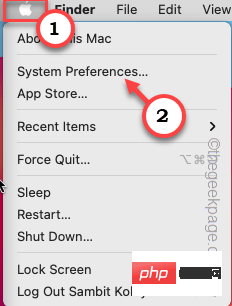
步驟 2 –尋找「時間機器」應用程式。您可以在選單的底部找到它。單擊它。一個
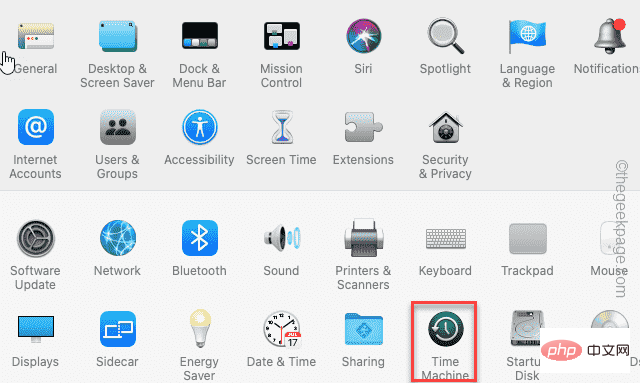
第 3 步 –當時間機器開啟時,請確保您已選取「自動備份」。
您現在可以關閉「時間機器」標籤。現在它將自動處理備份情況。通常,它每天創建系統快照。 方式2 –使用iCloud備份Mac您可以使用 iCloud 空間來備份 Mac 裝置。此克隆功能是iCloud的便利功能之一。當您需要它時,您可以使用此克隆輕鬆重新建立系統映像。步驟 1 –點選聚光燈圖示或按 指令 空白鍵開啟聚光燈。
指令 空白鍵開啟聚光燈。
步驟 2 –然後,在搜尋列中鍵入「雲端」。
第 3 步 –現在,按一下「iCloud磁碟機」將其開啟。
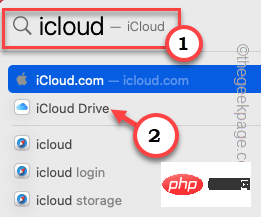
第 4 步 –如果您尚未允許 iCloud 儲存空間,它會顯示允許其使用 iCloud 雲端碟的提示。
步驟 5 –只需點擊「開啟Apple ID偏好設定...」即可開啟。
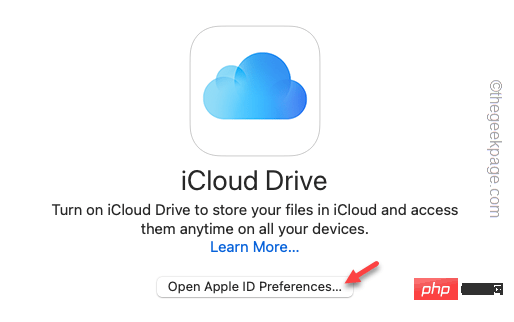
如果您尚未使用/建立Apple ID來登入Mac設備,請先執行此操作。
步驟 6 –使用Apple ID登入後,只需確保選取「iCloud Drive」選項即可。
Mac需要一些時間來讀取iCloud驅動器。
步驟 7 –現在,按一下「選項...」以開啟其他選項頁面。
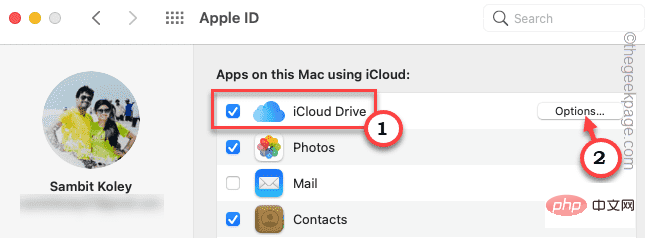
步驟 8 –在這裡,您將看到可以在雲端上儲存資料的應用程式清單。因此,請確保您已檢查絕對必要的項目,例如桌面資料夾,頁面,系統首選項等。
步驟 9 –點選「完成」以儲存設定。
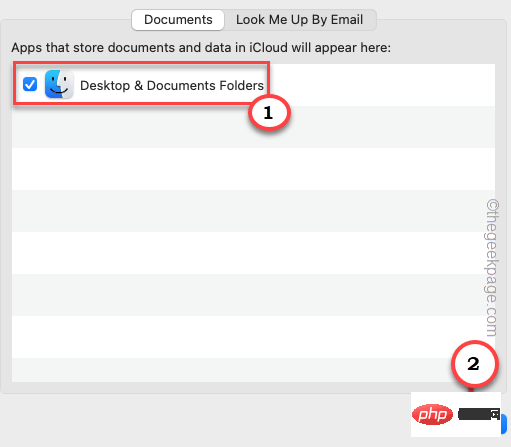
注意 - iCloud空間最多只能免費使用5GB,這非常小。但是,您可以透過付費的Apple icloud 服務輕鬆增加此儲存限制。在這裡,我們列出了以下價格,以便您更好地理解–
- 英國:79便士(50GB),2.49英鎊(200GB),6.99英鎊(2TB)
- 美國:99c (50GB)、2.99 美元(200GB)、9.99 美元(2TB)
- 歐元:99c (50GB)、2.99 歐元(200GB)、9.99 歐元(2TB)
- 印度– ₹75 (50GB),₹219(200GB),₹749 (2TB)
這裡提到的所有費率都是23 月 日的w.r.t 轉換率和定價。您將獲得來自icloud 計劃的最新資訊。
方式3 –使用其他雲端驅動器
有付費雲端驅動器,如Dropbox,Google Drive和Microsoft OneDrive,您可以使用它們來備份Mac的資料。但是,與Time Machine或iCloud不同,使用該備份來還原Mac裝置並不容易。簡而言之,您必須自己設定備份。您知道這些雲端解決方案如何在任何裝置上運作,它們也適用於Mac。
方式4 –使用基於Web的備份
最後一個讓您使用基於Web的備份解決方案,例如Carbonite。它將透過互聯網創建Mac的備份並將其儲存在其伺服器中。如果需要,您可以使用該應用程式從儲存在伺服器上的映像還原系統。這不僅對個人用戶來說是一個很好的解決方案,組織可以安全地為其係統建立備份。
以上是如何備份您的 Mac的詳細內容。更多資訊請關注PHP中文網其他相關文章!

熱AI工具

Undresser.AI Undress
人工智慧驅動的應用程序,用於創建逼真的裸體照片

AI Clothes Remover
用於從照片中去除衣服的線上人工智慧工具。

Undress AI Tool
免費脫衣圖片

Clothoff.io
AI脫衣器

AI Hentai Generator
免費產生 AI 無盡。

熱門文章

熱工具

記事本++7.3.1
好用且免費的程式碼編輯器

SublimeText3漢化版
中文版,非常好用

禪工作室 13.0.1
強大的PHP整合開發環境

Dreamweaver CS6
視覺化網頁開發工具

SublimeText3 Mac版
神級程式碼編輯軟體(SublimeText3)

熱門話題
 deepseek ios版下載安裝教程
Feb 19, 2025 pm 04:00 PM
deepseek ios版下載安裝教程
Feb 19, 2025 pm 04:00 PM
DeepSeek智能AI工具下載安裝指南(蘋果用戶)DeepSeek是一款強大的AI工具,本文將指導蘋果用戶如何下載和安裝。一、下載安裝步驟:打開AppStore應用商店,在搜索欄輸入“DeepSeek”。仔細核對應用名稱和開發者信息,確保下載正確版本。點擊應用詳情頁面的“獲取”按鈕。首次下載可能需要輸入AppleID密碼驗證。下載完成後,即可直接打開使用。二、註冊流程:找到DeepSeek應用內的登錄/註冊入口。建議使用手機號註冊。輸入手機號並接收驗證碼。勾選用戶協議,
 Bybit交易所鏈接為什麼不能直接下載安裝?
Feb 21, 2025 pm 10:57 PM
Bybit交易所鏈接為什麼不能直接下載安裝?
Feb 21, 2025 pm 10:57 PM
為什麼Bybit交易所鏈接無法直接下載安裝? Bybit是一個加密貨幣交易所,為用戶提供交易服務。該交易所的移動應用程序不能直接通過AppStore或GooglePlay下載,原因如下:1.應用商店政策限制蘋果公司和谷歌公司對應用商店中允許的應用程序類型有嚴格的要求。加密貨幣交易所應用程序通常不符合這些要求,因為它們涉及金融服務,需要遵循特定的法規和安全標準。 2.法律法規合規在許多國家/地區,與加密貨幣交易相關的活動都受到監管或限制。為了遵守這些規定,Bybit應用程序只能通過官方網站或其他授權渠
 gate.io芝麻開門下載中文教程
Feb 28, 2025 am 10:54 AM
gate.io芝麻開門下載中文教程
Feb 28, 2025 am 10:54 AM
本文將詳細指導您如何訪問Gate.io官網、切換中文語言、註冊或登錄賬號,以及可選的手機App下載和使用流程,助您輕鬆上手Gate.io交易所。 了解更多Gate.io中文使用教程,請繼續閱讀。
 歐易okx安卓和蘋果下載鏈接怎麼找
Feb 21, 2025 pm 05:39 PM
歐易okx安卓和蘋果下載鏈接怎麼找
Feb 21, 2025 pm 05:39 PM
歐易 OKX 是一款全球領先的加密貨幣交易所,為用戶提供安全、便捷的交易體驗。用戶可以通過官方渠道下載歐易 OKX 的移動應用程序,包括安卓和蘋果版本。
 買虛擬幣的App蘋果怎麼安裝註冊?
Feb 21, 2025 pm 06:00 PM
買虛擬幣的App蘋果怎麼安裝註冊?
Feb 21, 2025 pm 06:00 PM
摘要:本文旨在指導用戶如何在蘋果設備上安裝和註冊虛擬貨幣交易應用程序。蘋果對於虛擬貨幣應用程序有嚴格的規定,因此用戶需要採取特殊步驟才能完成安裝過程。本文將詳細闡述所需的步驟,包括下載應用程序、創建賬戶,以及驗證身份。遵循本文的指南,用戶可以輕鬆地在蘋果設備上設置虛擬貨幣交易應用程序並開始交易。
 芝麻開門交易所app官方下載 芝麻開門交易所官方版下載
Mar 04, 2025 pm 11:54 PM
芝麻開門交易所app官方下載 芝麻開門交易所官方版下載
Mar 04, 2025 pm 11:54 PM
芝麻開門交易所 app 官方下載步驟,涵蓋安卓、iOS 系統下載流程,以及常見問題解決方法,助你安全、快速下載,開啟加密貨幣便捷交易。
 蘋果M1芯片Mac上編譯安裝Redis失敗,如何排查PHP7.3編譯錯誤?
Mar 31, 2025 pm 11:39 PM
蘋果M1芯片Mac上編譯安裝Redis失敗,如何排查PHP7.3編譯錯誤?
Mar 31, 2025 pm 11:39 PM
在蘋果M1芯片Mac上編譯安裝Redis遇到的問題及解決方法許多用戶在使用蘋果M1芯片的Mac電腦編譯安裝Redis時,可能�...






